Содержание документа:
+7 700 585 02 72
Поступление товара
Поступление товара – внутренний документ организации складского учёта отражающий операции поступлений товара от поставщика
Как открыть журнал поступлений?
1. Доступ к документу имеется на главном экране бэк-офиса и в левом справочнике.
2. В журнале поступлений реализована сортировка документов по столбцам и варианты
отображения документов по дням, месяцам и т.д.
отображения документов по дням, месяцам и т.д.
Как создать Поступление?
1. Для создания приходной накладной в журнале поступлений нажмите кнопку Добавить (зеленый плюсик).
2. В открывшемся документе выберите Поставщика, написав часть его наименования. В случае его отсутствия в базе, сразу создайте его, нажав на зеленый плюс.
3. Далее, в нижнюю таблицу внесите поступивший товар. Добавление номенклатуры может быть осуществлено тремя способами:
Быстрый ввод (желтая папка с плюсиком), нажатием данной кнопки раскройте боковое меню каталога с ранее созданными группами товара. Вводом наименования в пустое поле поиска и двумя нажатиями по выбранной номенклатуре, добавьте её в накладную.
Вводом штрих-кода, нажатием данной кнопки раскроется окно ввода штрих-кода в нижнем правом углу. В него необходимо отсканировать товар сканером или внести штрих-код вручную и нажать клавишу ввода Enter. Каждое сканирование добавляет одну штуку товара в накладную.
Добавление строки, нажатием на кнопку с зеленым плюсиком в таблице добавьте новую строку.
Начните вписывать в неё наименование вашего товара и выберите нужный из предложенного списка.
Нажатием клавиши Enter зафиксируйте товар в накладной. Но, данный способ не работает в режиме учета номенклатур с размерами и цветами.
Начните вписывать в неё наименование вашего товара и выберите нужный из предложенного списка.
Нажатием клавиши Enter зафиксируйте товар в накладной. Но, данный способ не работает в режиме учета номенклатур с размерами и цветами.
После подбора товара, в этой же таблице, необходимо указать количество и закупочную стоимость
Установка розничных и оптовых цен
1. Далее, можно перейти к установке розничных и оптовых цен. Цены могут быть установлены вручную или с помощью автоматической наценки. Для этого выберите Вид расчета цены (оптовая или цена реализации) и укажите % наценки.
После нажатия оранжевой кнопки Рассчитать, в правом окне будут подставлены цены с учетом вашей наценки.
После нажатия оранжевой кнопки Рассчитать, в правом окне будут подставлены цены с учетом вашей наценки.
2. Цены будут внесены в карточку номенклатуры только при установке соответствующих галочек.
Печать накладной и этикеток в поступлении :
1. В программе доступна печать документа и этикеток. Выбор формы осуществляется нажатием правой части кнопки печать.
2. Этикетки могут быть напечатаны согласно количеству товара, указанного в документе или по одной единице каждого товара.
После нажатия кнопки Провести и закрыть документ оформит поступление на указанный склад.
Важно! Во время работы настоятельно рекомендуем промежуточные сохранения документа в виде черновика, во избежание потери информации в документе при сбоях с электричеством или интернетом.
Важно! Во время работы настоятельно рекомендуем промежуточные сохранения документа в виде черновика, во избежание потери информации в документе при сбоях с электричеством или интернетом.
Возможно вас заинтересует:

Инструкция Быстрый старт
© 2023 OPONAY
OP-ONAY
БИН: 940113350462
АО "Kaspi Bank"
БИК: CASPKZKA
KZ22722S000016306892
Адрес: Алматы, улица Розыбакиева, 250Б
БИН: 940113350462
АО "Kaspi Bank"
БИК: CASPKZKA
KZ22722S000016306892
Адрес: Алматы, улица Розыбакиева, 250Б
Для получения бесплатной консультации
Оставьте свои контактные данные




